手机已经成为人们生活中不可或缺的一部分,在日常使用手机的过程中,我们常常会遇到一些需要居中对齐的情况。如何设置手机屏幕上的文字居中呢?WPS文字作为一款常用的办公软件,也为我们提供了相应的设置选项。通过简单的操作,我们可以轻松地将文字居中对齐,提高文档的美观度和可读性。接下来就让我们一起来了解一下如何在手机上设置文字的居中对齐,让我们的文档更加专业吧!
手机WPS文字怎么设置居中
操作方法:
1.打开手机WPS,新建或者打开一个表格
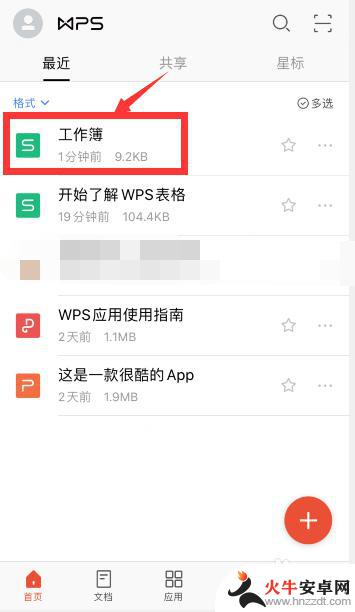
2.先点击要设置居中的第一个单元格
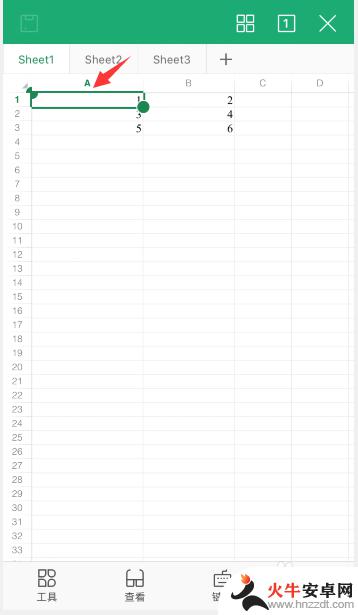
3.然后手指挪动单元格右下角的圆点,去选择要设置居中的单元格区域

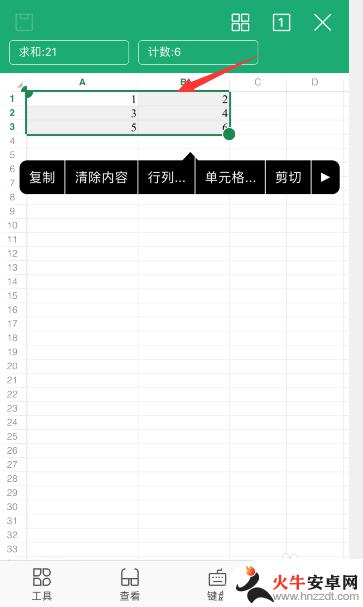
4.选择后,点击左下角“工具”
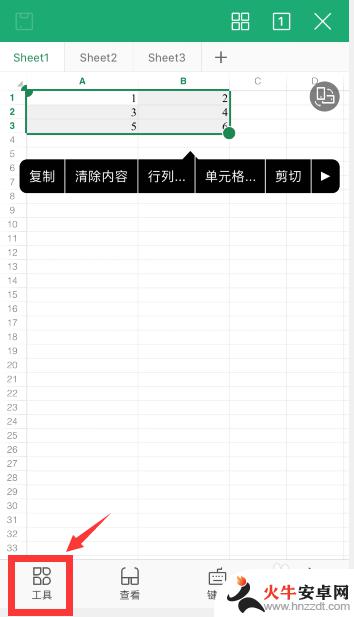
5.在“开始”选项中,向下滑动到“对齐文本”的位置
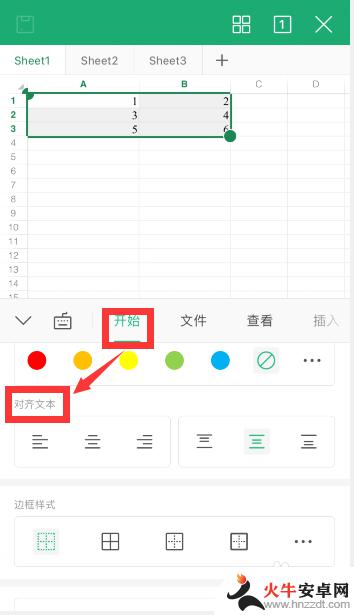
6.前面三个是设置水平对齐的(左对齐,居中对齐和右对齐)
后面三个是设置垂直对齐的(顶端对齐,居中对齐和底部对齐)
根据需要选择设置对齐方式即可,分别选择水平和垂直方向的居中对齐,即可设置上下左右对齐
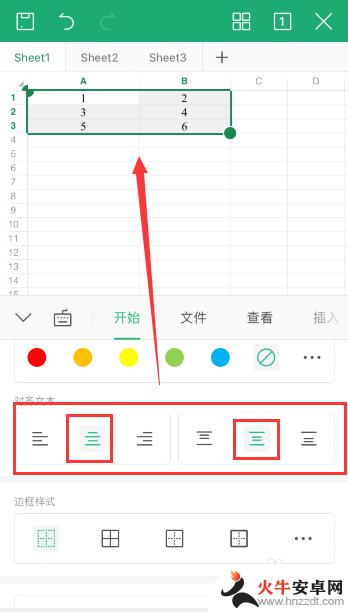
7.总结
1、打开手机wps,选中需要设置居中的单元格区域
2、点击左下角“工具”,在“开始”选项中,向下滑动到“对齐文本”的位置
3、分别选择水平和垂直方向的居中对齐,即可设置上下左右对齐
以上就是如何设置手机的居中对齐的全部内容,如果您需要,可以按照以上步骤进行操作,希望对大家有所帮助。














